არსებობს მრავალი გზა, რომ გამოაქვეყნოს ფოტო Instagram- ში. აპლიკაცია განკუთვნილია პირველ რიგში მობილური მოწყობილობებისთვის, მაგრამ თქვენ შეგიძლიათ გადმოწეროთ snapshots მეშვეობით რეგულარული კომპიუტერი.
სწრაფი Snapshot in Instagram
დაწკაპეთ კამერა ხატი Instagram მენიუში, შემდეგ კი ლურჯი წრე, რათა სწრაფი Snapshot. შემდეგი, შეგიძლიათ აირჩიოთ ფილტრები და სხვა ფოტო რედაქტორი პარამეტრები ისე, რომ ფოტო ჰგავს გსურთ.
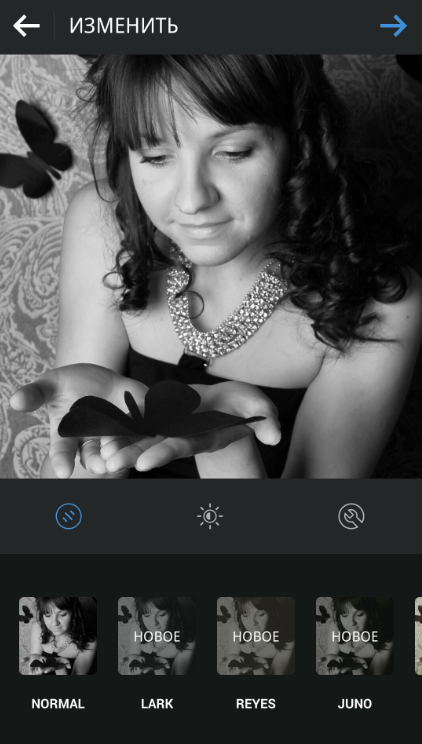
პარამეტრების განყოფილებაში ასევე შეგიძლიათ გაიზარდოთ ფოტო ნაწილი, ეკრანზე თქვენი თითების გადაადგილება, ან გაიყვანეთ სურათი, გადაადგილება მარჯვნივ ან მარცხნივ პერსპექტივა. მარჯვენა ღილაკით დაჭერით, პუბლიკაციის მენიუში წავა.
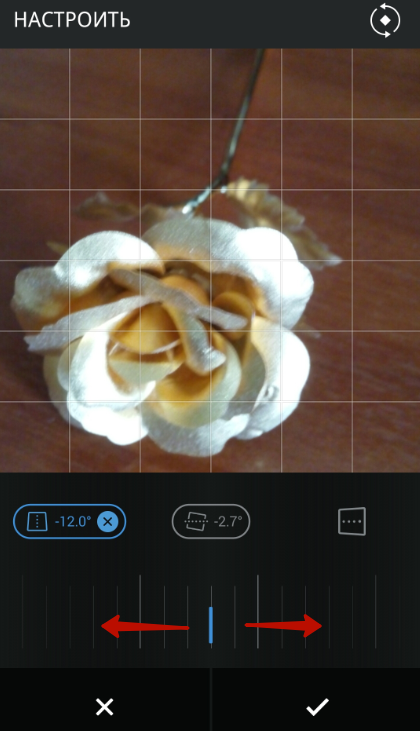
აქ თქვენ შეგიძლიათ ხელი მოაწეროთ ფოტო ან დარეგისტრირდეთ HESTEG- სთვის, რუკაზე სურათის ადგილის აღსანიშნავად და სხვა სოციალური ქსელების მომხმარებლებთან ჩაწერეთ. დაწკაპვით tick, თქვენ გამოაქვეყნებს სურათს თქვენს გვერდზე.
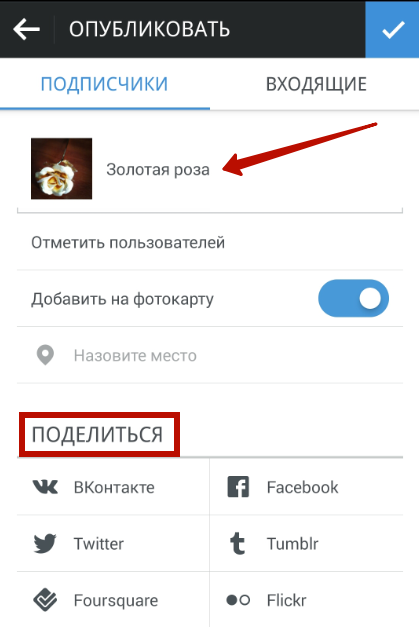
გალერეიდან ფოტოების დამატება
დაამატოთ Snapshot ტელეფონი მეხსიერების, დააწკაპუნეთ კამერა ხატი და აირჩიეთ გალერეა. პატარა ხატების სახით წარმოდგენილი ფოტოების ჩამონათვალში, სასურველია. შეარჩიეთ ტერიტორია, რომელიც ხელს შეუწყობს სურათს ფოტოზე, და დააჭირეთ arrow ეკრანზე ზედა ეკრანზე წასვლა ფოტო რედაქტორი. მანიპულირება მანიპულირება ფილტრები და გამოსახულების პარამეტრები, დააჭირეთ arrow კვლავ წასვლა პუბლიკაციის მენიუში.

ჩატვირთვა კომპიუტერიდან Dropbox- ის მეშვეობით
სურვილისამებრ, ყოველ ჯერზე აკავშირებს ტელეფონში კომპიუტერთან USB- ის მეშვეობით, რათა პირველ რიგში მეხსიერების ბარათი, შემდეგ კი Instagram- ში. ბევრად უფრო მოსახერხებელია Dropbox პროგრამის გამოყენება. Წადი საიტი პროგრამები და დააჭირეთ "რეგისტრაცია".
შეიყვანეთ სახელი, გვარი, ელექტრონული ფოსტის მისამართი და პაროლი. შეამოწმეთ მომსახურების ხელშეკრულება. გადმოწერის პროგრამა ავტომატურად მოხდება. გახსენით ინსტალაციის ფაილი და მიყევით ინსტალერის ინსტრუქციებს. ინსტალაციის შემდეგ, გვერდი გაიხსნება, რომელზეც დააჭირეთ ღილაკს "გახსენით ჩემი Dropbox Folder".
Dropbox საქაღალდეში იქნება შესაძლებელი explorer და სისტემაში უჯრა. გადავიდეთ საქაღალდეში ფოტო, აირჩიეთ სასურველი, მარჯვენა ღილაკით და აირჩიეთ "ასლი". დაწკაპვით იგივე ღილაკს Dropbox საქაღალდე დირიჟორი, აირჩიეთ "პასტა". შენი სურათები ახლა Dropbox ღრუბელი შენახვის, ისინი ხელმისაწვდომი იქნება ნებისმიერი მოწყობილობა ინტერნეტთან.

Scroll ტელეფონი თამაში ბაზარი და შევა "Dropbox" ძებნა. განაცხადის გვერდზე, დააჭირეთ Install. დაყენების შემდეგ, დააჭირეთ ღია. თქვენ ნახავთ photos უმასპინძლა კომპიუტერი.
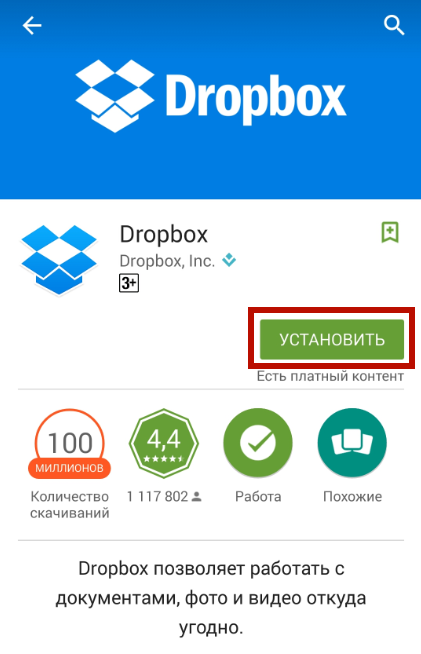
შეეხოთ ნებისმიერი Snapshot და დააჭირეთ ბოლოში ხატი ბოლოში. აირჩიეთ "ექსპორტი". მიუთითეთ Instagram სიიდან. ჩამოტვირთვა იწყება, მას შემდეგ, რაც თქვენ წავა სოციალური ქსელი გამოცემა.

ჩატვირთვა კომპიუტერის მეშვეობით Gramblr
ეს პატარა პროგრამა რომელიც მყისიერად ჩამოტვირთოთ ფოტოები PC in Instagram, და ასევე გთავაზობთ გამოცემა სხვა სოციალური ქსელები. შეგიძლიათ ჩამოტვირთოთ განაცხადის აქ. გახსენით გადმოწერილი არქივი, დაიწყოს ინსტალერი და მიყევით მის ინსტრუქციას. დაყენების შემდეგ, Gramblr ფანჯარა იხსნება.

შეიყვანეთ სახელი და პაროლი Instagram და დააჭირეთ "შესვლა". შემდეგი დააჭირეთ "აირჩიეთ ფაილი" და აირჩიეთ ფოტო download. მისი ნებართვის არ უნდა აღემატებოდეს 650x650 px.

წარწერა სფეროში, შეიყვანოთ სახელი ფოტო / hashteg და დაწკაპეთ "შენახვა წარწერა". გამოსახულება იქნება მყისიერად posted in Instagram. ჩამოსატვირთად მეტი სურათები, დააჭირეთ "ატვირთვა სხვა".

გარდა ამისა, gramblr, არსებობს მრავალი Instagram მომხმარებელს, incl. დიდი კომპლექტი ფუნქციები. Მაგალითად, BlueStacks. ან Instapic. მაგრამ თუ თქვენი მიზანი არის მხოლოდ სწრაფი პუბლიკაციები ზემოთ აღწერილი გზები კარგად ჯდება.

































მადლობა! დან ბევრი არასაჭირო სტატია ინტერნეტში, მას ყელში თქვენი. Super. ყველაფერი შემუშავებული! მინდოდა ჩამოტვირთვა ფოტო გალერეა ტელეფონი. Კიდევ ერთი რამ. მე არ მინდა, მყისიერი სურათები - არ არის ფოტოგენურია. მე photo კარგი კამერით. მერე ჩამოტვირთვა ფოტოები ტელეფონი, თქვენ შეგიძლიათ Vkontakte. ისინი მოხვდება გალერეა. და აქ არ დავამატო მათ instagram. არ არის გამორიცხული, რომ ის, ვინც სკეპტიკურად snorts. ისე, ეს არ არის რთული ჩემთვის. აქ თქვენი სტატია დამეხმარა. Გმადლობთ კიდევ ერთხელ!!!!
პრესისთვის Gramblr მადლობა დიდი! კარგი უტილიტა. მხოლოდ ახლა მიმდინარე მეორე ვერსია და ამას უნდა დაიწყოს ანგარიში მომსახურების, მაგრამ ეს პატარა რამ. ასრულებს თქვენს მუშაობას.